Disposition adaptée
Afin d'optimiser l'utilisation de l'espace limité disponible sur un petit appareil, certains objets ne sont pas visibles à l'ouverture d'un document dans AJAX pour petits appareils :
- Bouton
- Conteneur
- Ligne/flèche
- Zone de sélections actives
- Zone de saisie
- Liste multiple
- Objet favori
- Objet de recherche
- Objet texte
L'accès aux objets exclus est possible en basculant vers le client Ajax.
Navigation parmi les feuilles
Pour parcourir les feuilles, faites glisser votre doigt vers le haut ou le bas de l'écran (défilement vertical).
Navigation parmi les objets
Pour parcourir les objets de la feuille active à partir de l'écran de démarrage du document, faites glisser votre doigt vers la droite ou la gauche de l'écran (défilement horizontal). Pour sélectionner un objet, appuyez dessus avec le doigt.
Pour naviguer jusqu'au prochain objet de la feuille une fois qu'un objet est sélectionné, faites glisser le doigt vers la gauche ou vers la droite, ou tapotez à gauche ou à droite de la rangée de points visible au bas de l'écran.
Menu principal
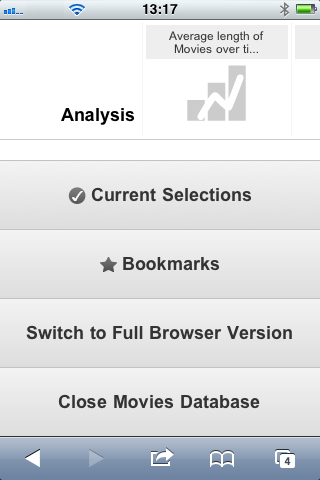
Lorsqu'un document QlikView est ouvert, le menu principal, situé au bas de l'écran, contient les options suivantes :
Sélections actives
Si vous appuyez sur Sélections actives, les sélections effectuées s'affichent, et vous pouvez les éditer ou les supprimer selon vos besoins. Les sélections actives concernent les éléments affichés dans tous les objets du document QlikView. Si vous appuyez sur la flèche située dans le coin supérieur droit, le menu Sélections actives s'affiche, présentant les options suivantes :
| Option | Description |
|---|---|
| Précédent | Revient à l'état de sélection précédent. |
| Suivant | Revient à l'état de sélection en vigueur avant la sélection de Précédent. Vous pouvez passer d'un état à l'autre en alternant entre les commandes Précédent et Suivant. |
| Verrouiller tous les champs | Verrouille toutes les valeurs sélectionnées. |
| Déverrouiller tous les champs | Déverrouille toutes les valeurs verrouillées. |
| Effacer toutes les sélections | Efface toutes les sélections, sauf celles verrouillées. |
| Déverrouiller et effacer tout | Déverrouille et efface toutes les valeurs. |
Favoris
Si vous appuyez sur Favoris, tous les favoris définis pour le document s'affichent. L'état actuel des sélections peut être enregistré sous forme de favoris que vous pourrez réutiliser ultérieurement. Les favoris capturent les sélections dans tous les états définis dans un document QlikView. Lorsque vous rappelez un favori, les sélections s'appliquent dans tous les états. Si vous utilisez la disposition adaptée aux petits appareils, vous ne pouvez pas définir de favoris mais simplement visualiser ceux qui existent.
Basculer vers le client Ajax
Une fois le document QlikView ouvert dans la version optimisée pour les petits appareils, il est possible de basculer vers la disposition d'origine de l'application en sélectionnant l'option Basculer vers le client Ajax.
Fermer [le document actif]
Ferme le document actif.
Utilisation des objets
Pour sélectionner une partie des valeurs affichées dans, par exemple, un histogramme, ou encore pour sélectionner plusieurs lignes dans un graphique en courbes, maintenez le doigt enfoncé sur l'objet jusqu'à ce que la zone de sélection redimensionnable s'affiche. Redimensionnez la zone de sélection selon vos préférences, puis appuyez sur le bouton Sélectionner situé dans le coin supérieur gauche.
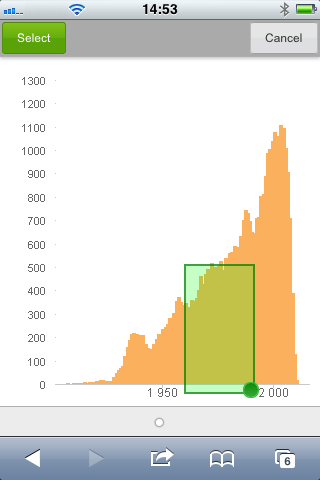
Les valeurs sélectionnées sont à présent visibles.
Lorsqu'un menu est disponible, il est accessible via une pression sur la flèche située dans le coin supérieur droit. Lorsqu'un objet est sélectionné, le menu comprend les options Sélections actives et Favoris. Le menu se ferme par une pression sur l'icône représentant un X.
Pour revenir à l'affichage précédent, appuyez sur l'icône Précédent située dans le coin supérieur gauche.
Pour sélectionner plusieurs éléments dans une liste de sélection ou une table, maintenez votre doigt appuyé sur le premier élément jusqu'à ce que les boutons Sélectionner, Effacer et Annuler s'affichent en haut de l'écran. Utilisez le bouton Sélectionner pour ajouter des sélections, et le bouton Effacer pour en supprimer.
Orientation et zoom
Si vous faites pivoter votre appareil de 90°, vous pouvez manipuler un document QlikView en orientation paysage.
La fonction de zoom sur les objets QlikView est prise en charge à condition que le document soit ouvert dans le client Ajax, à l'aide de la fonction de zoom standard du petit appareil.
